如果你有过以下操作(任意一个):
→ 之前使用博主编译过的旧引导;
→ 自行编译引导,但自行打过真实cpu信息补丁;
→ 使用他人编译的引导,该引导添加了真实cpu信息补丁;
在更换到博主2024年4月11日更新的引导、或者使用RR源代码编译引导并添加了cpuinfo插件的,可能会遇到群晖系统打不开控制面板的问题(如上图),那是因为新引导的真实cpu信息补丁与旧引导的真实cpu信息补丁修改的原理不一样,所以同时使用会产生冲突。
想要解决这个问题有两个方法(二选一):
→ 重装系统:可以参考【本教程】无损重装系统,彻底解决上述烦恼;
→ 不想重装系统的,就按照以下步骤操作。
1、进入群晖的SSH(如果你的群晖没有开启SSH的,可以使用“群晖管家”/“群晖助手”/“派派助手”等手机app进去开启SSH),并进入到以root@开头的状态下(如下图所示);
2、把下面四条命令,一条一条的复制到SSH下回车运行:
mv /usr/syno/synoman/webman/modules/AdminCenter/admin_center.js.gz /usr/syno/synoman/webman/modules/AdminCenter/admin_center.js.gz.bak
rm -rf /root/admin_center.js.*
curl -kL https://wp.gxnas.com/wp-content/uploads/2024/04/admin_center.js.gz -o /root/admin_center.js.gz
cp -f /root/admin_center.js.gz /usr/syno/synoman/webman/modules/AdminCenter/
3、正常情况下做完上一步骤以后,群晖控制面板已经可以打开了,但是重启系统后还是不能打开,所以还需要做最后的设置,打开群晖控制面板,任务计划,新增,触发的任务,用户定义的脚本;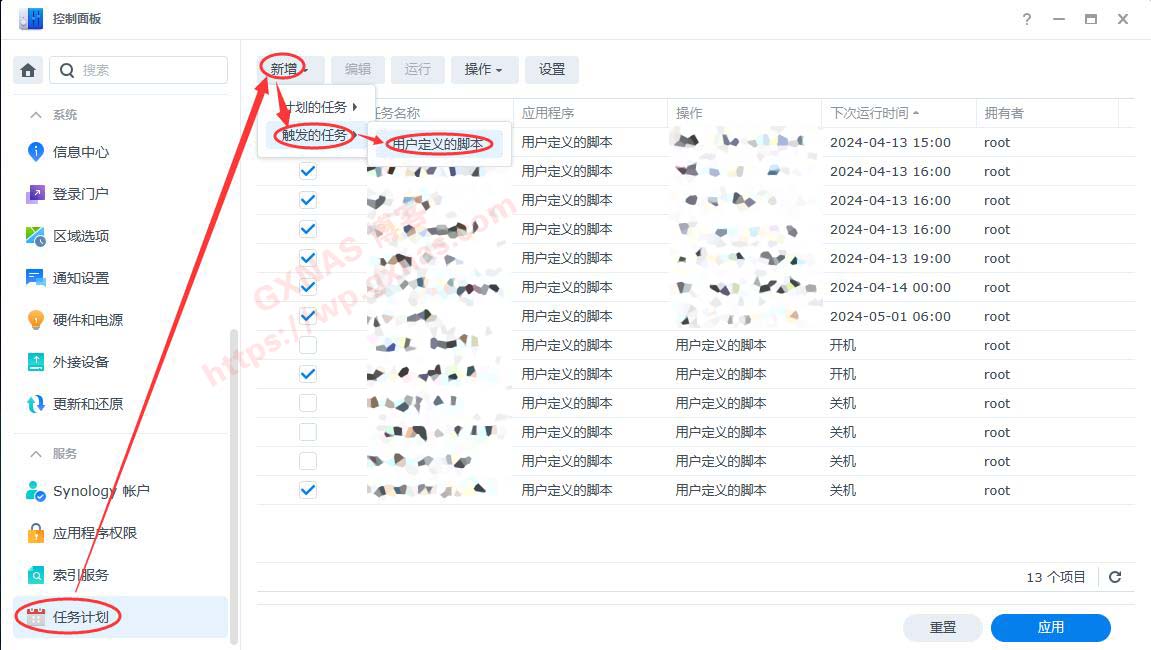
4、在“常规”标签中,任务名称写一个(我这写的是admin_center,只要跟你现有的不重名就行),用户账号改为root,事件为开机,在“已启动”处打勾;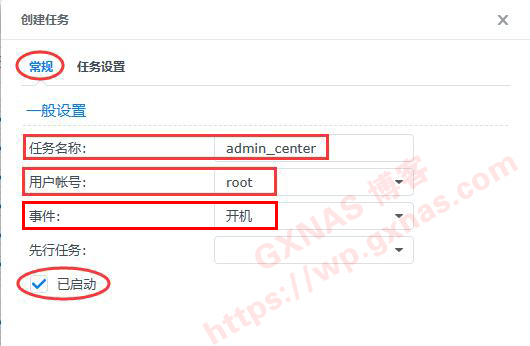
5、在“任务设置”标签中,把下面的命令复制一下,放到“用户定义的脚本”处粘贴,确定(由于任务计划显示不全,所以看起来是两行,实际上命令只有一行,不要搞错了);
cp -f /root/admin_center.js.gz /usr/syno/synoman/webman/modules/AdminCenter/
6、按照上面的步骤全部做完以后,系统默认不显示真实CPU,如果你想让系统显示真实CPU,有两个解决办法:
①重装系统:可以参考【本教程】无损重装系统,彻底解决上述烦恼;
② 不想重装系统的,可以继续做以下折腾:
Ⅰ、参考【本教程】在SSH下敲命令运行补丁文件,按2,选择重新打上真实CPU补丁;
Ⅱ、在SSH下敲命令删除系统默认文件
rm -rf /root/admin_center.js.gz
Ⅲ、把打过补丁的文件备份到/root下
cp -f /usr/syno/synoman/webman/modules/AdminCenter/admin_center.js.gz /root/
Ⅳ、重启群晖后,任务计划会自动把打过补丁的文件替换过去。
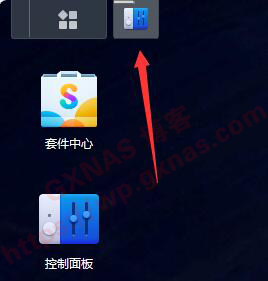
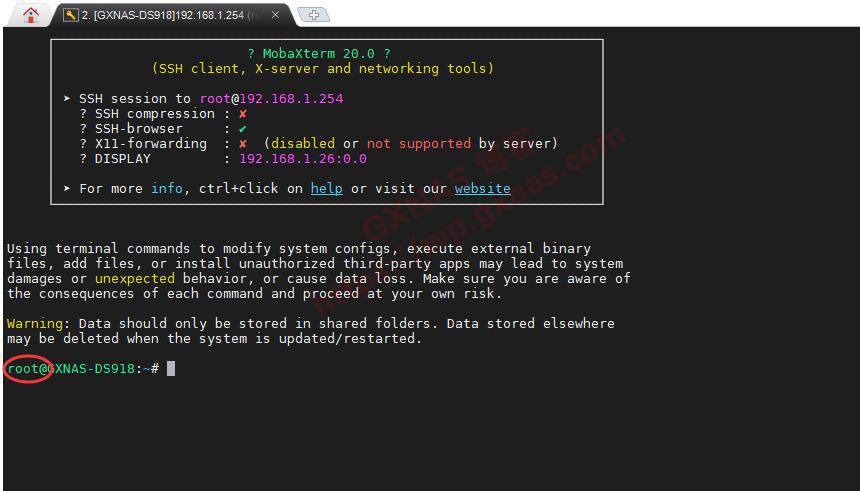
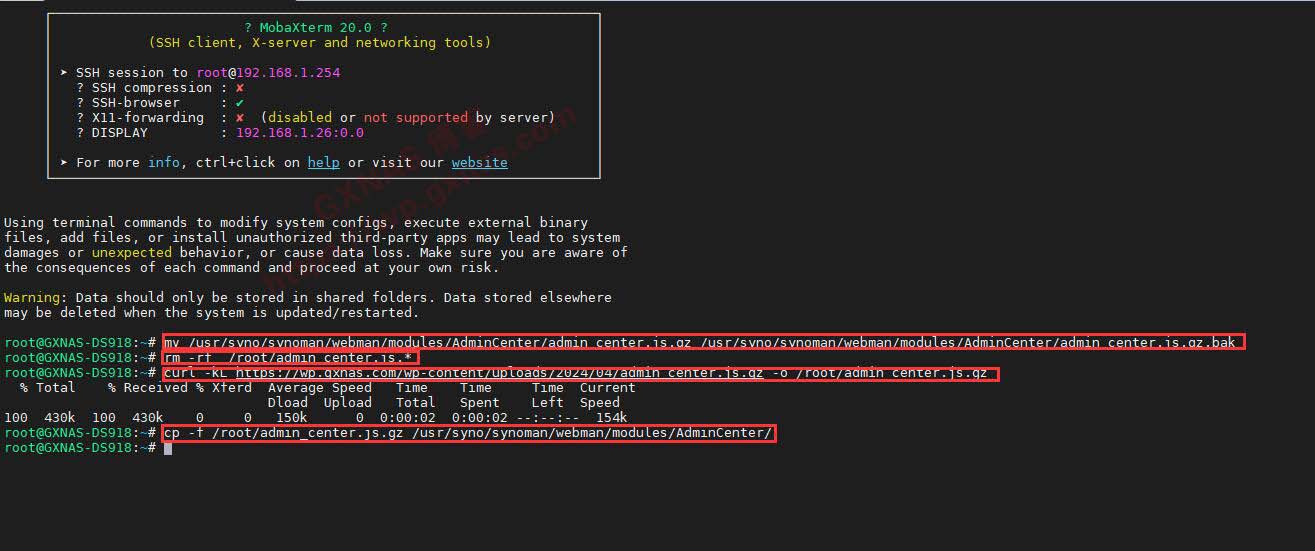
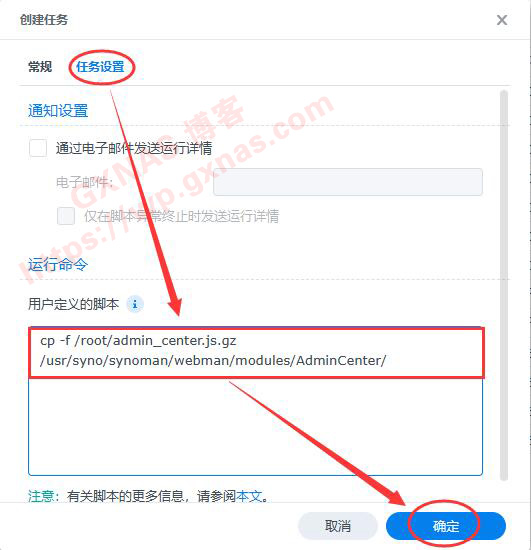
 Google Chrome
Google Chrome  Windows 10
Windows 10 Safari
Safari  iPhone iOS 15.4.1
iPhone iOS 15.4.1 Firefox
Firefox  Android 14
Android 14